[Meerdere methoden] Hoe je problemen met onnauwkeurige WhatsApp-datums snel oplost
Jul 03, 2024 •Gearchiveerd in: Manage Social Apps • Bewezen oplossingen
WhatsApp is de meest gebruikte app ter wereld, met 2,5 miljard gebruikers. Maak naadloos contact met vrienden, familie en collega's. Net als elke andere applicatie kan WhatsApp echter technische problemen hebben. Eén zo'n probleem dat gebruikers kunnen tegenkomen is de Dr.Fone WhatsApp-datum is onnauwkeurigprobleem. Het probleem van onnauwkeurige WhatsApp-data is frustrerend en verwarrend.
De chronologische structuur van het gesprek wordt verstoord. Bovendien kan het ongemak veroorzaken bij het terugvinden van belangrijke berichten. Gelukkig bestaan er verschillende praktische benaderingen om dit probleem aan te pakken. In dit artikel worden veel manieren besproken om de WhatsApp-datum is onjuist Dr.Foneuitgave.
Deel 1: WhatsApp-data kunnen onnauwkeurig zijn
Onjuiste data op WhatsApp zijn problematisch gezien het belang ervan in het dagelijks leven. Dit probleem wordt voornamelijk veroorzaakt door configuratieverschillen of systeemfouten. Hieronder hebben we enkele van de meest voorkomende oorzaken van dit probleem opgesomd:
Verkeerde instellingen voor datum en tijd
WhatsApp vertrouwt op de datum- en tijdinstellingen van het apparaat om de tijdstempels van berichten nauwkeurig weer te geven. WhatsApp-datums kunnen onnauwkeurig zijn als de datum en tijd op het apparaat niet juist zijn ingesteld. WhatsApp-datums kunnen onnauwkeurig zijn als de datum en tijd op het apparaat niet juist zijn ingesteld. Als de klok van het apparaat bijvoorbeeld is ingesteld op een andere tijdzone, kan dit problemen veroorzaken met onnauwkeurige WhatsApp-datums.
Problemen met netwerksynchronisatie
Wat tijdstempels van berichten betreft, synchroniseert WhatsApp met de servertijd. De app communiceert met de server om de juiste tijdstempel voor elk bericht te verkrijgen. Als er problemen zijn met de synchronisatie tussen het apparaat en de server, kan de datum onnauwkeurig zijn. Dit kan worden veroorzaakt door problemen met de netwerkverbinding of vertragingen in de gegevensoverdracht. Serverproblemen zijn een andere oorzaak.
Systeemfouten of -glitches
Een bug in het systeem kan ervoor zorgen dat WhatsApp-data onjuist zijn, evenals andere problemen. Verschillende factoren, zoals software-updates en compatibiliteitsproblemen, kunnen dergelijke bugs veroorzaken. Conflicten tussen WhatsApp en andere geïnstalleerde apps kunnen systeemfouten veroorzaken. Als een bug of glitch het tijdstempelproces in WhatsApp beïnvloedt, kunnen onjuiste datums worden weergegeven.
Corruptie of verlies van gegevens
In zeldzame gevallen kan gegevenscorruptie of -verlies optreden binnen de WhatsApp-toepassing. Inconsistente tijdstempels voor berichten en ontbrekende berichten kunnen ook voorkomen. Hierdoor zie je onnauwkeurige data op WhatsApp. Gegevens kunnen om verschillende redenen beschadigd raken, waaronder softwarefouten en hardwareproblemen. Het kan ook gebeuren door fouten tijdens het opslaan of ophalen van gegevens.
Deel 2: Causale oplossingen om verouderde WhatsApp te repareren.
Het probleem oplossen dat WhatsApp verouderd is, is geen ingewikkelde taak. Afhankelijk van het onderliggende kan het zijn dat er meerdere aanpassingen nodig zijn om het probleem op te lossen. Hier zijn vijf standaardmanieren om het probleem met de onjuiste datum in WhatsApp op te lossen:
Oplossing 1: Zorg voor de juiste datum- en tijdinstellingen op het apparaat
Controleer voor het oplossen van problemen of de datum- en tijdinstellingen op het apparaat correct zijn. Onjuiste datum- en tijdinstellingen zijn de belangrijkste oorzaak van onnauwkeurige WhatsApp-datums. In de meeste gevallen zijn de datum en tijd op smartphones gekoppeld aan het netwerk. Het is echter mogelijk dat het apparaat en het netwerk niet correct gesynchroniseerd zijn. In dit gedeelte wordt uitgelegd hoe u de datum- en tijdinstellingen op uw mobiele telefoon kunt wijzigen:
Voor Android
- Stap 1:Ga naar Instellingen op het apparaat en tik op de optie Algemeen beheer. Selecteer "Datum en tijd" op het volgende scherm om de instellingen voor datum en tijd te openen.
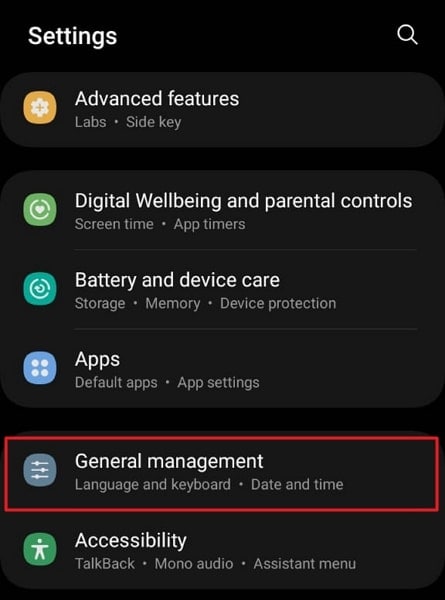
- Stap 2: Activeer hier 'Automatische datum- en tijdcorrectie' en 'Automatische tijdzonecorrectie'. Als de datum niet wordt gecorrigeerd, probeer deze dan handmatig bij te werken.
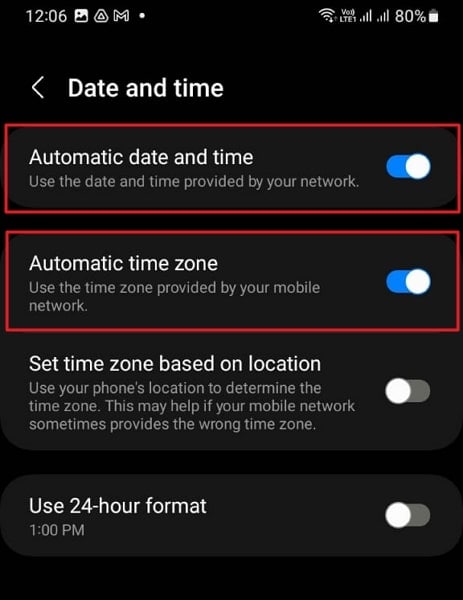
Voor iPhone
- Stap 1: Open Instellingen op je iPhone en ga naar "Algemene" instellingen. Tik nu op "Datum & tijd" en activeer "Automatisch instellen" op het volgende scherm.
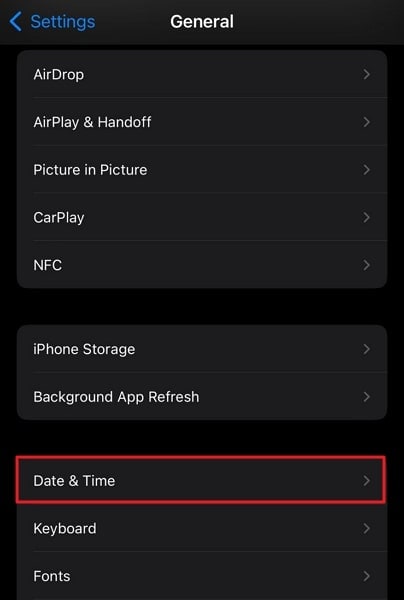
- Stap 2:Het stelt de tijd en datum in volgens je tijdzone. Als het probleem hiermee niet is opgelost, wijzigt u de datum handmatig naar de juiste datum.
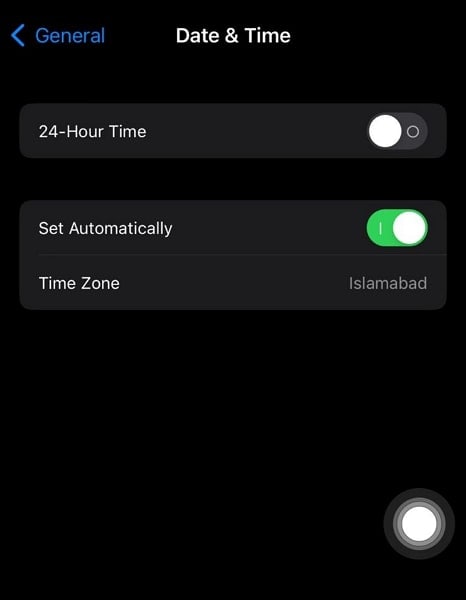
Oplossing 2: Wis WhatsApp-cache en -gegevens
Het wissen van de cache en gegevens van WhatsApp kan het probleem oplossen dat WhatsApp oud wordt. WhatsApp verzamelt tijdelijke bestanden, in het cachegeheugen opgeslagen gegevens en andere rommel na verloop van tijd. Deze kunnen de prestaties van de app beïnvloeden en storingen veroorzaken.
Door de cache en gegevens op te schonen, wordt de applicatie teruggezet naar de standaardstatus. Verwijder alle opgeslagen bestanden of instellingen die het probleem kunnen veroorzaken. Gebruik de volgende vereenvoudigde stappen om je WhatsApp-cache en -gegevens te wissen:
- Stap 1: Houd het WhatsApp-pictogram ingedrukt. Wanneer er een klein menu verschijnt, selecteer je 'App Info' uit de beschikbare opties.
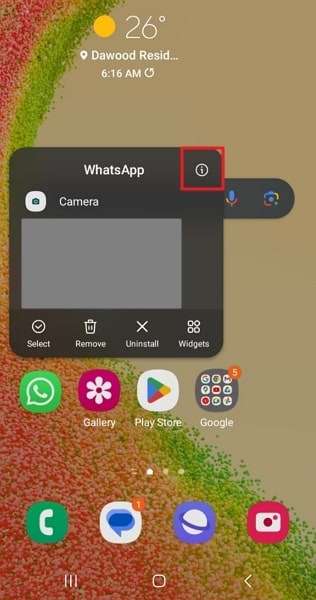
- Stap 2: Tik op 'Gegevens wissen' in de instelling 'Opslag' op het scherm 'App info'. Vervolgens "Cache wissen" om de cache van WhatsApp te wissen en "Gegevens wissen" om WhatsApp-gegevens te wissen.

Oplossing 3: WhatsApp verwijderen en opnieuw installeren
WhatsApp verwijderen en opnieuw installeren kan het probleem met de onjuiste datum oplossen. Dit is handig in gevallen waar een bug of storing in WhatsApp de oorzaak is. Als je de app opnieuw installeert, worden je instellingen en gegevens gereset. Dit kan app-bugs of configuratieconflicten verwijderen die problemen kunnen veroorzaken. WhatsApp kan eenvoudig worden verwijderd en opnieuw worden geïnstalleerd door deze stappen te volgen.
Voor Android
- Stap 1: Ga naar WhatsApp op je mobiele telefoon en druk even op het app-icoon. Selecteer "Verwijderen" in het pop-upmenu en tik nogmaals op "Verwijderen" om de app te verwijderen.
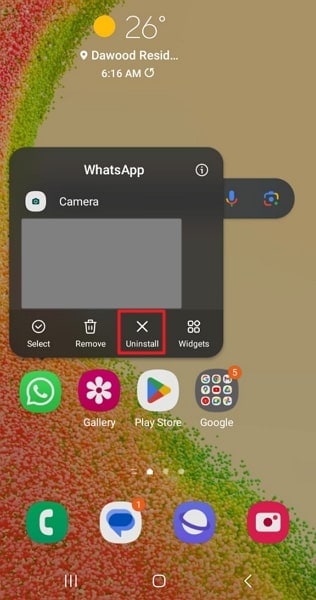
- Stap 2: Open nu de Google Play Store en zoek naar WhatsApp. Eenmaal gevonden, installeer je de applicatie opnieuw onder 'Installeren'.
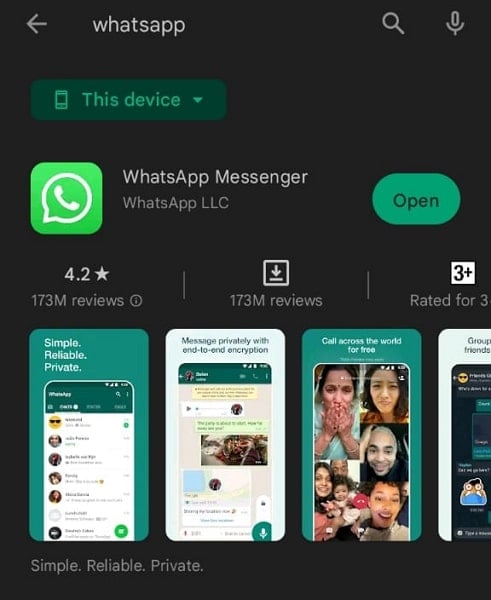
Voor iPhone
- Stap 1: Ga naar de WhatsApp-app op de iPhone en druk lang op het pictogram. Selecteer 'App verwijderen' uit de weergegeven opties, gevolgd door 'App verwijderen'.
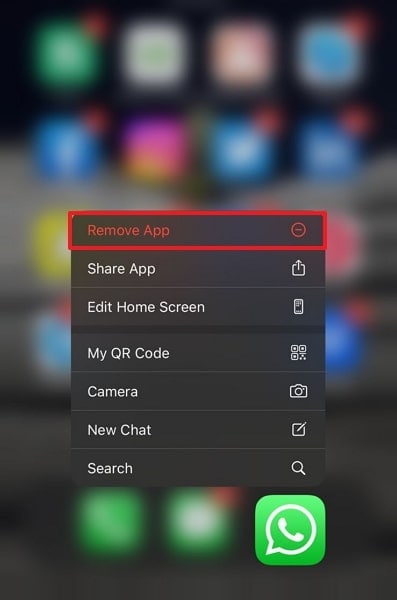
- Stap 2:Selecteer 'Verwijderen' om WhatsApp van je iPhone te verwijderen. Start vervolgens de App Store en zoek naar WhatsApp. Tik op het pictogram 'Downloaden' om de app opnieuw op je iPhone te installeren.
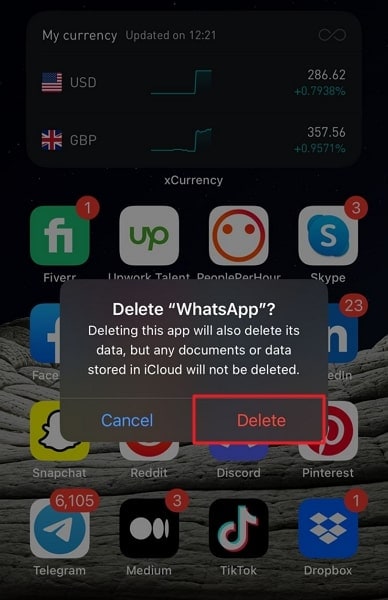
Oplossing 4: Werk WhatsApp bij naar de nieuwste versie
Als WhatsApp verouderd is, is de datum op WhatsApp mogelijk niet correct. WhatsApp bijwerken naar de nieuwste versie kan dit probleem oplossen. Dit is nog meer het geval als de onjuiste datum het gevolg is van een bug in de app. In dit geval bevat de nieuwe update waarschijnlijk bugfixes en andere verbeteringen. WhatsApp bijwerken is een eenvoudig proces:
Voor Android
- Stap 1: Start de Google Play Store en tik op het profielpictogram in de linkerbovenhoek. Tik vervolgens op 'Apps en apparaten beheren' en selecteer 'Details weergeven' op het volgende scherm. Je vindt deze optie onder de sectie "Beschikbare updates".
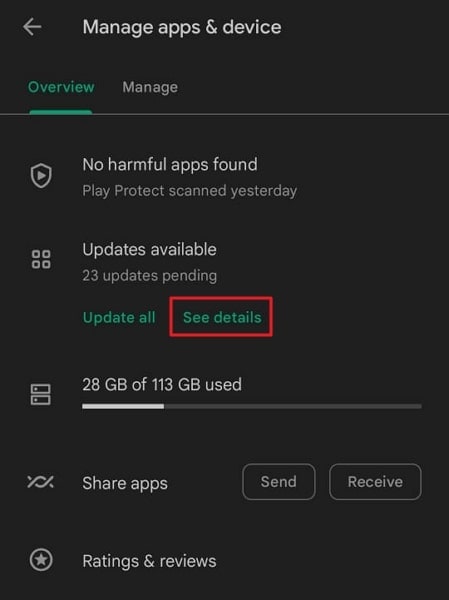
- Stap 2: Op het volgende scherm zie je alle beschikbare updates. Selecteer WhatsApp en tik op "Bijwerken" om het updateproces te starten.
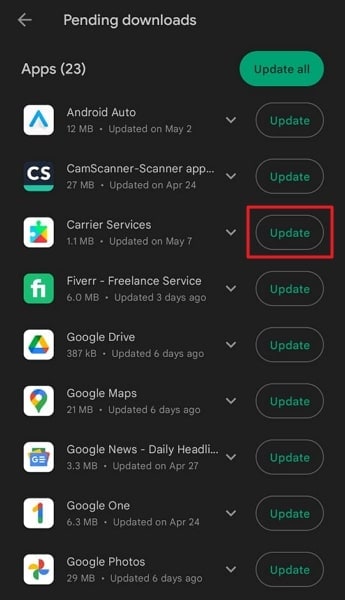
Voor iPhone
- Stap 1:Open de App Store en tik op het pictogram 'Profiel' in de rechterbovenhoek. Het volgende scherm toont alle beschikbare app-updates op je iPhone.
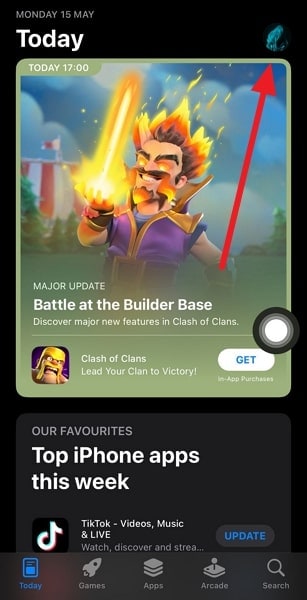
- Stap 2: Scroll naar beneden om WhatsApp te vinden en tik op de optie "Bijwerken" ervoor. Het updateproces wordt gestart.
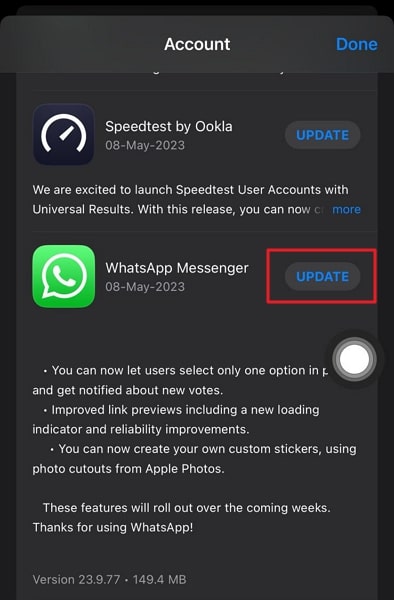
Oplossing 5: Neem contact op met de WhatsApp-ondersteuning.
Is het probleem van onjuiste datums in WhatsApp nog steeds niet opgelost? Als je geen oplossing kunt vinden, neem je contact op met WhatsApp Support. WhatsApp biedt klantenondersteuning om gebruikers te helpen diverse problemen op te lossen.
Neem contact op met WhatsApp Support voor persoonlijke ondersteuning door een team van experts. Je kunt contact opnemen met de WhatsApp-ondersteuning door de onderstaande instructies te volgen:
Voor Android
- Stap 1: Start WhatsApp en tik op het pictogram met de drie puntjes linksboven in het scherm. Kies in het kleine menu op het volgende scherm "Instellingen" en tik op "Help".
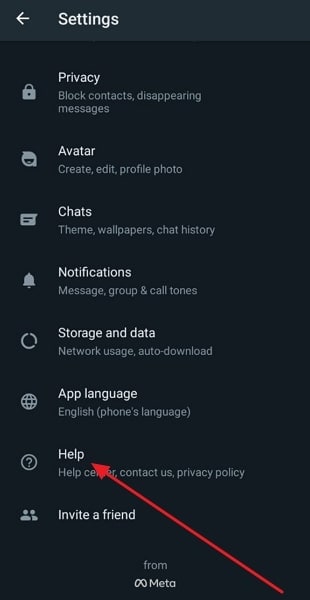
- Stap 2:Klik in het gedeelte "Help" op "Contact opnemen". Je ziet een scherm dat eruitziet als een formulier. Vul de vereiste informatie in en stuur het naar het ondersteuningsteam van WhatsApp.
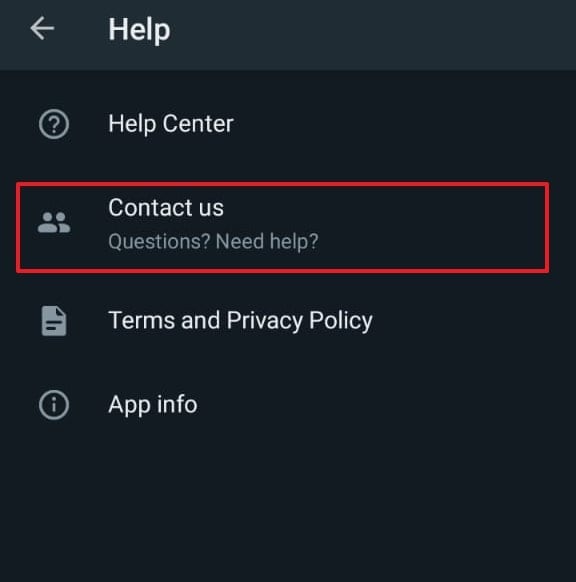
Voor iPhone
- Stap 1:Open WhatsApp op je iPhone en selecteer Instellingen in de rechterbenedenhoek. Druk nu op "Help" en selecteer "Contact" op het volgende scherm.
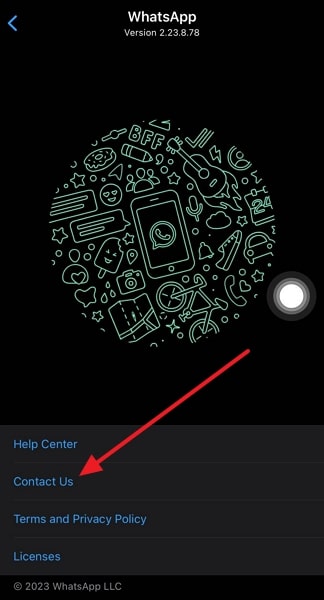
- Stap 2: Er wordt een dialoogvenster geopend waarin je het probleem kunt invoeren. Nadat je je probleem hebt ingevoerd, tik je op "Volgende" en selecteer je de optie "Een vraag verzenden naar WhatsApp Support" om contact op te nemen met ons ondersteuningsteam.
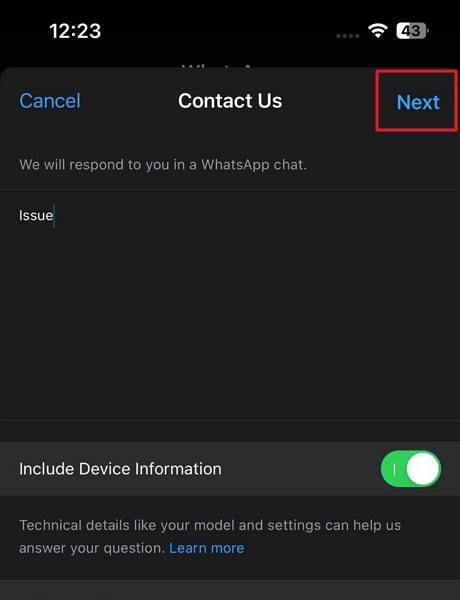
Deel 3: Geavanceerde oplossing voor het oplossen van het probleem WhatsApp verouderd
Veelvoorkomende workarounds lossen tijdelijke bugs op en WhatsApp Support kan helpen bij het oplossen van app-problemen, maar wat als het grootste probleem ligt bij het besturingssysteem van het apparaat? Een bug in de besturingssysteemsoftware is de belangrijkste oorzaak van het niet correct weergeven van WhatsApp-datums. Als dit het geval is met je mobiele telefoon, maak je dan geen zorgen.
Wondershare Dr.Fone biedt de beste systeemherstelfuncties voor zowel Android- als iOS-apparaten. Meer dan 150 systeemproblemen met Android en iOS kunnen in enkele minuten worden opgelost. Met deze tool kun je problemen oplossen zoals Dr.Fone WhatsApp is verouderd,Het kan vastlopen in de herstelmodus, een zwart scherm des doods weergeven en nog veel meer. Bovendien ondersteunt het alle iOS-versies en meer dan 1000 Android-modellen.
Belangrijkste functies van Wondershare Dr.Fone
- Wondershare Dr.Fone kan de meeste iOS systeemproblemen oplossen zonder gegevens te verliezen.
- Met de tool kunnen gebruikers hun iOS-apparaten upgraden naar de nieuwste bètaversie en nieuwe functies testen.
- De iOS-versie van een iOS-apparaat upgraden of downgraden zonder het apparaat te jailbreaken.
Stappen om verouderd WhatsApp-probleem op te lossen met Wondershare Dr.Fone
Systeemfouten repareren met Wondershare Dr.Fone is een snelle en eenvoudige procedure. Raadpleeg de gedetailleerde handleiding hieronder. datum is onnauwkeurig WhatsApp Dr.Fone op Android- en iOS-apparaten:
Voor iOS
- Stap 1: Verbind je iPhone met Dr.Fone via je computer
Installeer eerst Wondershare Dr.Fone op je computer en open het programma. Navigeer nu naar "Werkset" en klik op de optie "Systeemherstel". Sluit de iPhone vervolgens aan op de computer met de originele of MFi-gecertificeerde verlichtingskabel.

- Stap 2: Herstelmodus inschakelen na standaardreparatie te hebben gekozen
Nadat je je iPhone hebt aangesloten op Wondershare Dr.Fone, selecteer je de optie 'iPhone'. Klik nu op de optie 'iOS Repair' en selecteer 'Standard Repair' als reparatiemodus. Volg vervolgens de instructies op het scherm om de herstelmodus op je iPhone te activeren.

- Stap 3: Problemen met verlopen WhatsApp oplossen
Na het activeren van de herstelmodus detecteert Dr.Fone automatisch het iPhone-model. Vervolgens wordt een lijst met beschikbare firmware weergegeven. Gebruik de knop "Downloaden" om de juiste firmware te verkrijgen. Zodra de firmware is geïnstalleerd, klik je op 'Nu Herstelling' om alle iOS-problemen op te lossen.

Voor Android
- Stap 1: Navigeer naar Systeemherstel in Dr.Fone
Zodra je Wondershare Dr.Fone hebt geïnstalleerd, open je het programma op je systeem. Selecteer vervolgens "Systeemherstel" uit de beschikbare opties in de "Werkset". Sluit vervolgens het Android-toestel aan op de computer met een USB-kabel.

- Stap 2: Android-toestelgegevens invoeren
Selecteer 'Android' in het scherm en klik op de knop 'Start' om het reparatieproces te starten. Apparaatinformatie invoeren. Dit omvat details zoals het merk, de naam, het model, het land en de provider van het Android-toestel. Vink vervolgens het vakje "Ik ga akkoord met de waarschuwing en ik ben klaar om verder te gaan" aan en klik op 'Volgende'.

- Stap 3: WhatsApp onjuiste datum herstellen op je apparaat
Volg de instructies op het scherm om de downloadmodus op uw telefoon te activeren. Als dit is ingeschakeld, downloaden Wondershare Dr.Fone automatisch de relevante firmware. Wanneer het downloaden is voltooid, klik je op 'Fix Now' en voer je de code '000000' in om de bewerking te bevestigen. Wacht nu geduldig tot het reparatieproces is voltooid.


Dr.Fone - Systeemherstel (iOS)
Repareer iOS systeemfouten zonder gegevensverlies.
- Herstel alleen je iOS naar normaal zonder gegevensverlies.
- Diverse iOS-systeemproblemen verhelpen vast in herstelmodus, wit Apple logo, zwart scherm,looping bij starten, enz.
- IOS downgraden zonder iTunes.
- Werkt voor alle iPhone/iPad/iPod Touch, op alle iOS-versies
Deel 4: Laatste tips om toekomstige problemen te voorkomen
Gedwongen worden om systeemproblemen op te lossen is geen goede ervaring. Daarom. Zulke problemen kun je het beste vermijden. Om soortgelijke problemen in de toekomst te voorkomen, volgen hier enkele nuttige tips
- Houd je Android- of iPhone-besturingssysteem en WhatsApp-app up-to-date. Om de prestaties van WhatsApp te optimaliseren, moet je je besturingssysteem up-to-date houden en de nieuwste versie van WhatsApp installeren.
- Het is erg belangrijk om ervoor te zorgen dat de datum- en tijdinstellingen van het apparaat correct zijn. Het is essentieel om altijd accurate datum- en tijdinformatie op je apparaat te hebben.
- De meeste smartphones kunnen de datum en tijd bijwerken op basis van netwerk- en locatiegegevens. Het inschakelen van deze functie zorgt ervoor dat de tijd op het apparaat nauwkeurig is.
- Er kunnen problemen optreden bij het synchroniseren met WhatsApp als de internetverbinding instabiel is. Zorg voor een stabiele internetverbinding, Wi-Fi-netwerk of sterk mobiel datasignaal.
- Cached gegevens stapelen zich in de loop van de tijd op en kunnen allerlei problemen veroorzaken voor apps. Het wissen van de cache van WhatsApp kan mogelijke conflicten elimineren en de prestaties verbeteren.
Misschien ook interessant voor jou:
Top 5 iOS downgrade hulpprogramma's 2023
iPod vast in herstelmodus - Hoe herstel ik dit?
Hoe iOS downgraden zonder iTunes
Conclusie
Kortom, als je wordt geconfronteerd met het probleem van onnauwkeurige WhatsApp-datums, is het essentieel om dit probleem aan te pakken. Alleen dan verloopt de communicatie soepel en kunnen de gegevens goed worden bijgehouden. Dit artikel biedt verschillende manieren om het probleem van onnauwkeurige datums in WhatsApp op te lossen. Er is echter de meest betrouwbare en effectieve oplossing: de Wondershare Dr.Fone.
Dankzij de geavanceerde functies kunnen problemen zoals Dr.Fone WhatsApp achterhaald kwestie. Dit krachtige hulpprogramma biedt een scala aan functies. Deze omvatten het scannen van apparaten om onderliggende systeemproblemen te identificeren en op te lossen. Bovendien is Wondershare Dr.Fone compatibel met zowel Android- als iOS-apparaten, waardoor het een ideale keuze is voor gebruikers.


Piotr Jaworski
staff Editor
Over het algemeen geëvalueerd4.5(105hebben deelgenomen)